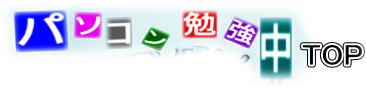
 �@�@�p�\�R���̃g���u��
�@�@�p�\�R���̃g���u��
![]()
����p�\�R���쐬�Ɋւ���g���u����ݒ�
���̃y�[�W�͎��g���䗬�Ōo���������̋L�^�����Ȃ̂ő����A�s���m�ȋL�ڂ���Ǝv���܂��B
| �d������Ă������Ȃ����ُ͈퉹�����遚�u�[�r���̎�� �u�[�r���E�E�E�p�\�R�����N�����Ȃ����̓p�\�R���ُ̈��G���[���x�����i�s�[�u���j�Ō����f�ł���@�\��BIOS�ɂ͔�����Ă���B ���̉��́u�}�U�[�{�[�h�v�i���C���{�[�h��V�X�e���{�[�h�j�Ƃ��ĂԃR���s���[�^�̗l�X�ȃp�[�c�ڑ��̓y��̂悤�ȕ��ŁA ���̒��ɑg�ݍ��܂ꂽBIOS�ƌ����v���O��������ُ��m�点�鉹���u�[�r���ƌ����B �������������Ȃ��E�E�E�d���̌̏�/�}�U�[�{�[�h�̂ےP�d�r��/�X�C�b�`�A���̔z������̐ڑ��s�ǂȂǂ��l������B �o�������ԑ��������́A�d�r��/Maine�������[/�O���t�B�b�N�{�[�h/�n�[�h�f�B�X�N/CPU�ȂǁE�E�E �r�[�u���̎�ށE�E�E���i�Z���j1��E�E���큡�i�Z���j2��E�E�V�X�e���G���[��CMOS�N���A�[���������i����1��E�Z��1��j�E�E �������[�G���[�������ւ��邩�������Ă݂�B���i����1��E�Z��2��j�E�E�O���t�B�b�N�{�[�h�������ւ��邩�������Ă݂�B ���i�����Œ����j�E�E�p�\�R��CPU�ɔM������B���i�Z���A���j�A�A�d�����/�����s��/�z���̓_������B ���i�����ቹ�̘A���j�E�ECPU�K��O�ݒ�/CPU�̍��M�����̑����������邪���̕Ӗ����p�\�R���p�[�c�̑g�ݍ��킹�ɂ͑����̖��̃G���[�����\����܂��B |
| CMOS�N���A�[���N���A�[������@ BIOS�̐ݒ�����������鑀��̎��ň�ʂɃ}�U�[�{�[�h��CPU�̉��t�߂ɂ���i3�s���j�̃W���o�s�����Ă���s���ɍ����ւ��鑀����s���B�A ���������Č��ɖ߂�����̎����̌�X�C�b�`������ƃg���u������������邱�Ƃ����邪���[�J�[�o���ݒ�ɂȂ�̂� ���̌�X�C�b�`������o�C�I�X��ʂ��o��̂Őݒ肪�K�v�ȏꍇ������B ��CMOS�N���A�[������Ȃ��ꍇ�E�E�E�{�^���d�r����U�O���b�����ăZ�b�g���鎖��CMOS�N���A�[���ł���B |
�o�C�I�X��ʂ��o���ɂ̓L�[�{�[�h���삩�� �o�C�I�X��ʂ̏o���� �o�C�I�X��ʂ̏o�����}�U�[�{�[�h�A���[�J�[�ɂ���ĈႢ�܂����E�E�E�X�C�b�`����f�����i�����N�����jDeleto�L�[�������i�g���g���Ɖ�����������͐��b����������j�s�̂�MB�Ȃǂ͂��̃^�C�v���������E�E�E ���[�J�i�p�\�R���ɂ���ĈقȂ�E�E�EF1�E�E�EF2�E�E�ECtrl+Alt��Enter����Esc�@�Ȃlj������̂�����B Windows���������ȑO�ɑf�������̑��삵�܂��B���쒆��Windows�������オ�肾�����炱�̑���͖����ɂȂ�܂��B �o�C�I�X���m�F���� ���삵�ĊJ�����͓����F���Ԃ̐ݒ肵���܂��BWindows�������オ��Ȃ������ɂ��o�C�I�X�o�C�I�X��ʂ��m�F���܂��B �@�ɕ��C����ʂŎ��t�����@�킪���f���Ă��邩���m�F�E�E�E�A�u�[�g�ݒ��ʂŃu�[�g���ʐݒ肷�遦DVDdrive�����Ă���ꍇ�͕K��DVDdrive���t�@�[�X�g�u�[�g�Ƀn�[�h�f�B�X�N�iC�j�̓Z�R���h�u�[�g�ɂ��܂��Bback�A�b�vHDD���A���X�͂���ȉ��ɂ��܂��B����ł͓����t���b�s�[�͕t���Ȃ��Ǝv���̂ŁA���̕ӂŗ����オ��܂��B |
�p�\�R���P�[�X�̎�� j����p�\�R���쐬�ɃP�[�X��I�ԁE�E�E j����p�\�R���쐬�ɃP�[�X��I�ԁE�E�E�T�[�o�[�^�P�G�[�EATX�P�[�X�i�^���[�^�y�уt���^���[�^�j/�}�C�N��ATX�P�[�X�i�ȃX�y�[�X�^�j/���b�N�}�E���g�P�[�X�i�f�b�L�^�j/�L���[�u�^������܂��B���̑��x�A�{�[���ȂǁE�E�E �I�ѕ��|�C���g�E�E�E�����̎g�����A�g�ݍ��݂₷���A�g���@�\���A�e�p�[�c�̎��t���̎��[���A�t�����g�p�l���̋@�\�����B |
 �}�U�[�{�[�h�̋K�i���C�A�E�g�} �}�U�[�{�[�h�̋K�i���C�A�E�g�}�}�U�[�{�[�h�̋K�i�E�E�E����Ɏ��삵���}�U�[�{�[�h�oASROK�@B450PRO4�p�����f���ɐڑ��s���Ȃǂ̏ڍא}���쐬���܂����B �}�C�N��ATX�ł���ATX�T�C�Y�̃{�[�h�ł��قړ����ł����A�e���[�h�ɂ���Ă͋@�\�͗l�X����܂��B���̎���̎�Ȏd�l�E�E�E ��ATX�~�h���^���[�P�[�X��Maine�a���������E���̉摜�Q��/CPU�EAMD Ryzen 5 3400G ��memory�EDDR4-2666MHz PC4-21300 32GB (16GBx2��)��HDD�EWINTSN INTERNAL�@SSD�@ET200�@2.5inch�@512GB ���d���E 600W ATX�d�� KRPW-L5-600W/80+/OS��Windows10�@Pro�@64pit�E�E�E����Ȋ����B |
�}�U�[�{�[�h�̎�Ȗ��̂�g�p�ӏ��̃��C�A�E�} �}�U�[�{�[�h�iMaineBoard/�V�X�e��Board�j�����}�E�E�E �}�U�[�{�[�h�iMaineBoard/�V�X�e��Board�j�����}�E�E�EATX�K�i/microATX�K�i�̃}�U�[�{�[�h�̖����̖��̂Ɛڑ��g�p�̖������ׂ��̉摜�A�b�v���܂����A ��Maine�{�[�h�I�т�UPU�̃��[�J�[��\/�O���t�B�b�N�{�[�h�̐��\/���̋@�\�̊g����/ATX��microATX�̑I��/���i�ȂǁB |
Maine�������[�̎�� �������̎�ށE�E�E �������̎�ށE�E�EDDR-1�`DDR4�܂ʼn摜�L�ځA�f�X�N�g�b�v�pMaine�m�[�g�pMaine�̂ƃs�����B Maine�͍����\�̂��̂��ǂ��Ɍ��܂��Ă邯�ǁA�}�U�[�{�[�h�̋@�\����������̂ŋC��t����B�i�f�B�A���`�����l���ŕ�����memory���Z�b�g����ꍇ�A�����T�C�X�A�����e�ʂ̂��̂��g��Ȃ��ƃG���[���o�₷���̂Œ��Ӂj |
����p�\�R���Ŋo���Ă����K�{�d�����j�b�g�A�R�l�N�^ �d�����j�b�g�̎�ށE�R�l�N�^�̎�ށE�E�EATX�������d�����j�b�i���j�b�g����P�[�u�������ɏo���^�C�v�j�g/ATX���j�b�g�E�t���v���O�d�����j�b�g�i�]���ȃR�l�N�^�͏o���Ȃ��Ă����̂œd�͂̏ȃG�l�j/FSP�d�����j�b�g�i���^�ŏo�͂͏������j �d�����j�b�g�̎�ށE�R�l�N�^�̎�ށE�E�EATX�������d�����j�b�i���j�b�g����P�[�u�������ɏo���^�C�v�j�g/ATX���j�b�g�E�t���v���O�d�����j�b�g�i�]���ȃR�l�N�^�͏o���Ȃ��Ă����̂œd�͂̏ȃG�l�j/FSP�d�����j�b�g�i���^�ŏo�͂͏������j�ϊ�������80���ُ���ؖ�����}�[�N�u80PLUS�v ���ϊ��������ǂ�80PLUS�d���́A�����̃��_�����Ȃ��ȃG�l�ȓd���ł��B |
�X���b�g�o�X�̎�ނƌ`�� �X���b�g�̂����Ȏ�ށE�E�E �X���b�g�̂����Ȏ�ށE�E�EPCI/AGP/PCI-Express16/AGP/PCI-Express1�i�{�[�h�̉摜������j ���j�^�[�[�q�E�~�jsub-15�s���[�q/DVI-D�[�q�B |
�n�[�h�f�B�X�N�̎�ނƐڑ� IDE�n�[�h�f�B�X�N�R�l�N�^�Ɠd�� IDE�n�[�h�f�B�X�N�R�l�N�^�Ɠd��IDE�n�[�h�f�B�X�N�E�E�E�ڍ摜���� ���̃n�[�h�f�B�X�N��CD-drive�ɂ̓W���p�s���ݒ�i�}�X�^�[/�X���[�u/�P�[�u���Z���N�g�j������K�v������B �ڑ��P�[�u����IDE��p��40�c����80�c���g����80�c�̕������x�������A�R�l�N�^�͓ʌ`��̍��킹���t�邯�A�P�[�u���̕Е��ɂ͐Ԃ��͐̃��C���������Ă���B�܂��R�l�N�^�������ɂ�����^�C�v�P�[�u���͒ʏ�l�a�ɂ̓v���C�}���ƃZ�J���_�������Ă���A2�n����HDD��CD�h���C�u�����č��v4��܂Ŏg�������ł���B�i�@��Ɏ�邯��R�l�N�^��0��/�����ɂ���R�l�N�^��1�ԁA���P�[�u��������0�ԁ`1�Ԗ��͒Z��1�Ԃ���MB���͒��߁j���X�g���[�g�̃P�[�u�������遚�}�U�[�{�[�h��IDE�\�P�b�g��1�̂���2�̂��́A�ŋ߂̂��̂ɂ͕t���Ė������̂������i�d����5V�E4pin�j ���Ȃ݂�3.5inch��40pin�ŃW���p�s���ݒ�K�v�E�E�m�[�g�p2.5inch��44pin�W���p�s���ݒ�Ȃ��i2.5inch�m�[�g�̓P�[�u���Ȃ��Œ��������������d����44pin�Ɋ܂ށj DEE�^�C�v�̓V���A��ATA�ɑ����Ĉ�̂̂��̂ɂȂ����B �V���A��ATA�n�[�h�f�B�X�E�E�E �V���A��ATA�@��ɂ͖ʓ|�ȃW���p�s���ݒ�͖�����p�d����SATA�P�[�u�����Z�b�g���邾���Ŏg����i�R�l�N�^�͌`�قȂ�̂ŊԈႦ�邱�Ƃ͂Ȃ��j�B��l�t�@�[�X�g�u�[�g�ݒ�̋@��̓}�U�[�{�[�h���͐����̎Ⴂ���Ԃ��獷�����ނƗǂ��B ��SATA�P�[�u���́uSATA/SATA2/SATA3�v�Ƃ���SATA3�ׂ͍��ĒʐM���x�������A�݂ȃR�l�N�^�`��͓����B ��3.5inch��2.5inch�i�m�[�g�p�j���ڑ��`��͓����B�܂�CD�h���C�u/DVD�h���C�u�������`��B�摜�Q�� |
SD�J�[�h�̎�ނƑΉ��@�� microSD�J�[�h2GB�`SDXC�J�[�h�܂ł̐����摜 microSD�J�[�h2GB�`SDXC�J�[�h�܂ł̐����摜���E�E�EmicroSD�J�[�h��SD�J�[�h�T�C�Y�ɕϊ�����J�Z�b�g ���̃J�Z�b�g��MaxtorSD�J�[�h���������݃J�[�h���[�_�[�œǂގ����ł���ϊ��J�Z�b�g�B DS�J�[�h�͑����g����3��ނ̃J�[�h�������ł������@��̑Ή��ɐ���������J�[�h��ނ�I�Ԏ��A���ӂ��čw�����܂��BSD�J�[�h��  SDHC�J�[�h�Ƃ́��E SDHC�J�[�h�Ƃ́��E SDXC�J�[�h�Ƃ́� SDXC�J�[�h�Ƃ́� �J�[�h�T�C�Y�͓����ł��@���Ή���Ή��e�ʂɒ��ӂ��K�v�B �J�[�h�T�C�Y�͓����ł��@���Ή���Ή��e�ʂɒ��ӂ��K�v�B���̑����uTF�J�[�h�v�ő�e��128GB�܂ł̂ŁAmicroSD���A������Ə����ڂ̃J�[�h������悤�ł����g�������ƂȂ��A�悭����Ȃ��B |
| DVDdrive�̃g���u�� �C���W�F�N�g�{�^�����쓮���Ȃ������̓S���B�B�B �C���W�F�N�g�{�^�������Ă��|�R�|�R�Ɖ������邪DVDdrive�̊W�������Ȃ��A�����ōl�����鎖��drive�̒��̃S�����C�茸�閔�̓S�����L�тċ��茻�ۂ��N���Ă���ꍇ�������ꎞ�I�̋@��̑Ώ��@�͋��������Ɏ�����A�S���ɏ����j�̂悤�ȁA�S���������̂�h�荞�ނƒ��邱�Ƃ����邪drive�̎������Ǝv���Ď�芷�����x�X�g���E�E�E �P�Ɏ��o�����ł��Ȃ��Ƃ������Ȃ�drive�̉������ɐj�̌��ʂ�����̂ŃN���b�v��j���̂悤�ȕ����������ނƃg���C���J���B drive�ɃC���W�F�N�g���o�������������̂�ǂݏ����ł��ł��Ȃ��Ȃ���drive�͑����̏�B |
| �E |
| �E |
�䗬�p�\�R���u�� �@�@�@�@�@��H��������z�[���y�[�W �@�@�@�@�@��H��������z�[���y�[�W |